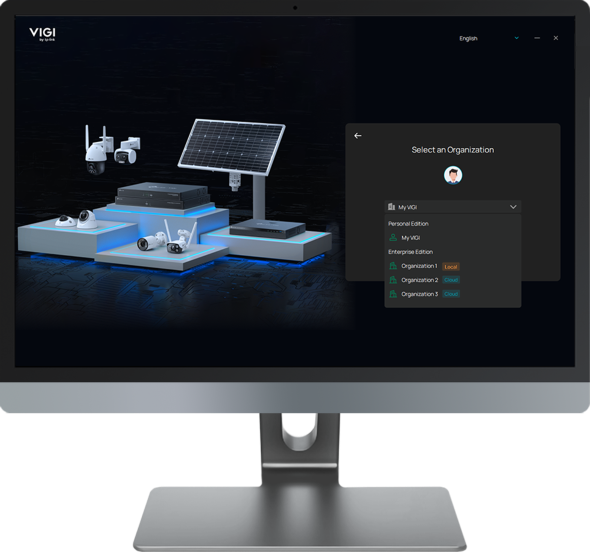VIGI PC 클라이언트의 소프트웨어 버전을 업그레이드하는 방법
본 내용은 다음 항목에 적용됩니다:
목차
소개
이 문서에서는 Windows에서 VIGI PC Client의 소프트웨어 버전을 업그레이드하는 방법에 대해 설명합니다. 로컬 설치 패키지를 설치하거나 자동 업그레이드 기능을 활성화하여 이 작업을 수행할 수 있습니다.
필수 조건
- Windows 컴퓨터
- VIGI PC Client 또는 로컬 설치 패키지
구성
업그레이드 방법 1
최신 로컬 설치 패키지를 설치하여 VIGI PC Client를 업그레이드할 수 있습니다.
1단계. 설치 패키지를 두 번 클릭하여 설치 마법사를 실행합니다.
2단계. 지금 업그레이드를 클릭합니다. 설치가 완료될 때까지 기다립니다.
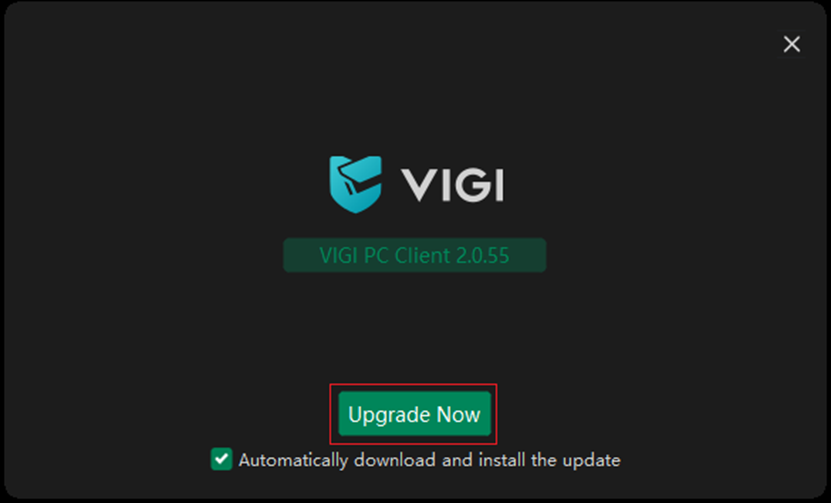
업그레이드 방법 2
자동 업그레이드를 활성화하여 최신 버전을 자동으로 다운로드하고 설치할 수 있습니다.
옵션 1. 로컬 설치 패키지를 설치할 때 자동 업그레이드를 유지하십시오.
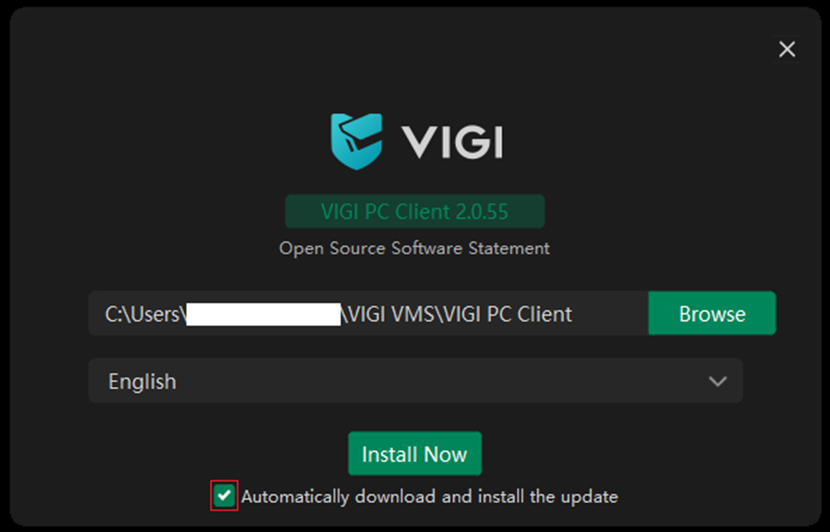
옵션 2. VIGI PC Client를 열고, 설정 아이콘을 클릭한 후 PC 설정을 클릭합니다. 시스템 설정 창에서 업데이트를 자동으로 다운로드하고 설치합니다 기능을 활성화하세요.
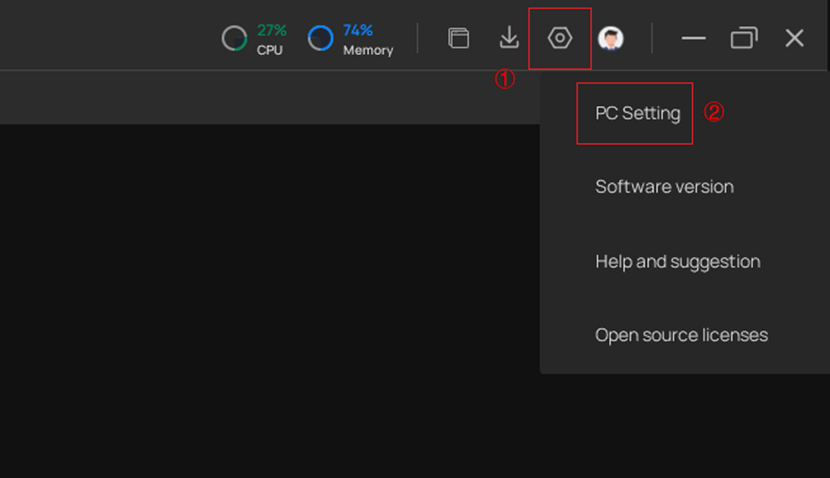
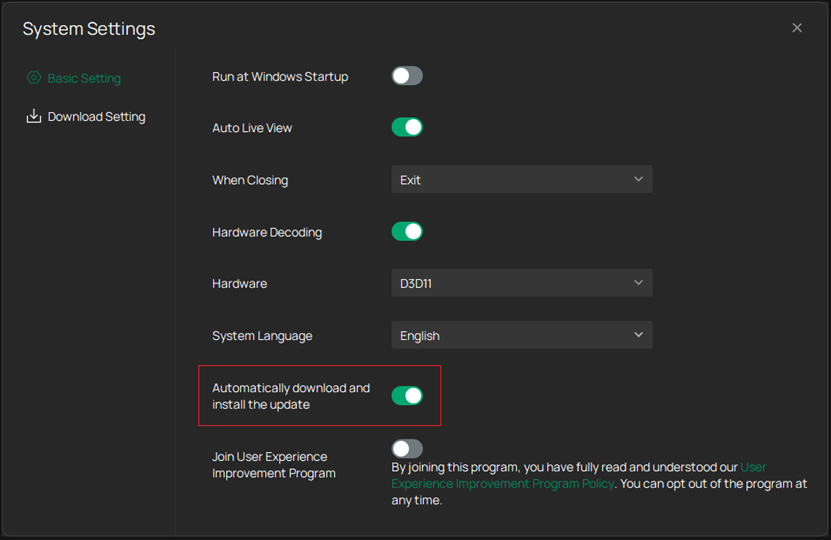
검증
VIGI PC 클라이언트를 열고 설정 아이콘을 클릭한 후 소프트웨어 버전을 클릭합니다. 새 창에서 버전을 확인하고 최신인지 확인하십시오.
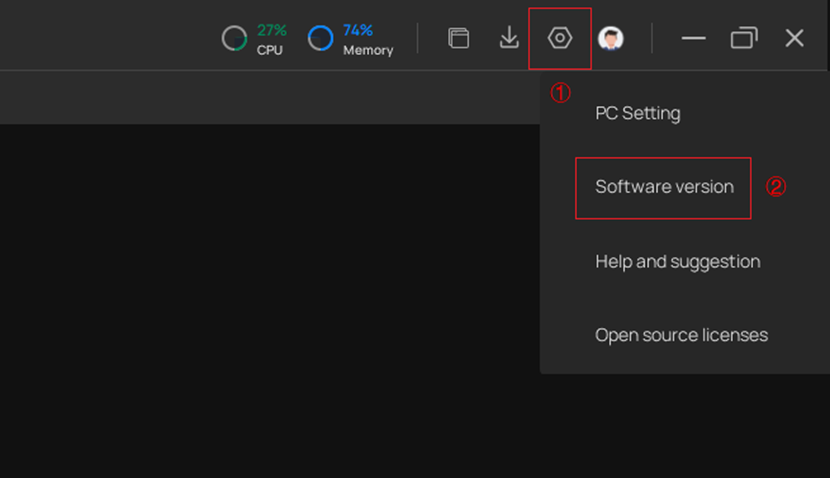
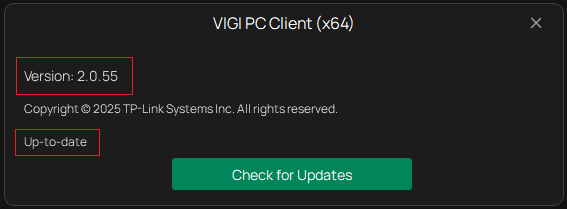
결론
VIGI PC 클라이언트를 성공적으로 업그레이드했습니다.
각 기능 및 구성의 자세한 내용을 보시려면 다운로드 센터로 가서 귀하의 제품 매뉴얼을 다운로드하세요.
이 문서에는 기계 번역이 적용되었으며, 정확한 내용을 확인하려면 원본 영문 문서를 참고하시기 바랍니다.
해당 FAQ가 유용했나요?
여러분의 의견은 사이트 개선을 위해 소중하게 사용됩니다.